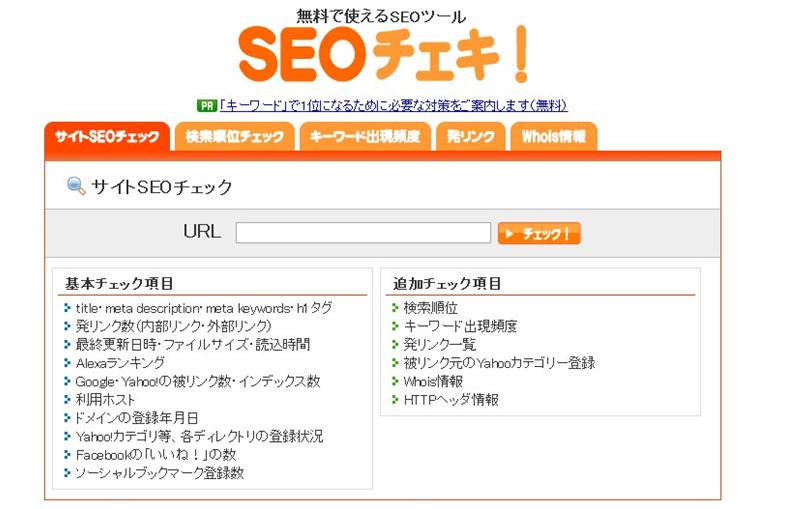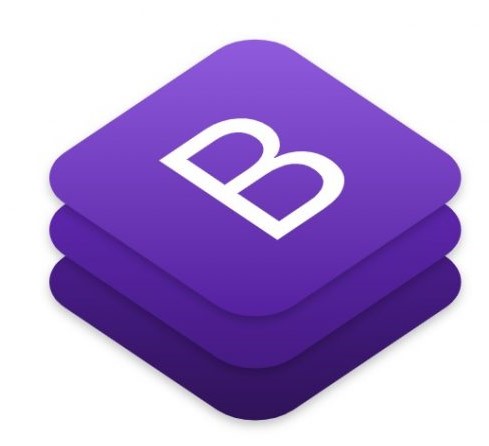例えば、エクセルなんかで住所一覧が作ってあったとして、
これが、ワンクリックでGoogleマップ上で表示出来たらな~・・・
でも・・・、そんなこと・・・
なんて思っている方!
できますよ、できる方法があるんですよ。
しかも、わりと簡単な方法で!!
・・・その方法とは?!
HYPERLINK
こちらの関数を使います!
HYPERLINK(リンク先, [別名])
リンク先:ブラウザ(WEB)上のURLや、ブック、ファイルなど、リンク先を色々と指定できます。
例)=HYPERLINK(“http://example.microsoft.com/report/budget report.xlsx”, “予算報告書を表示するには、ここをクリックしてください。”)
=HYPERLINK(“[Budget.xlsx]September!E56″, E56)
別名:セルが、ここで設定された表示になります。

例えば、場所と住所の一覧があったとして、「C2」セルに、下のように関数を入力します。
=HYPERLINK(“http://www.google.co.jp/maphp?hl=ja&tab=wl&q=“&B2,”Googleマップで表示“)
B2の住所をGoogleマップで開くようなハイパーリンクを設定し、セルには「Googleマップで表示」と表示させるということです。
オートフィル
後は、オートフィルで列をコピーするだけ。

これで、C列のGoogleマップで表示を押すと、
B列の住所が規定のブラウザで、Googleマップに表示されます♪

まとめ
超便利!!
ぜひ一度試してみて下さい!(ノ´∀`*)
ハイパーリンクはスプレッドシートでも出来ます↓